Leanote中文名字蚂蚁笔记是一个将博客与笔记合为一体的云笔记客户端,它完美支持ios、安卓、windows、mac和Linux系统,可以同时满足不同用户的需求,支持写作和在线预览功能,超级实用。
蚂蚁笔记markdown模式下的快捷键
切换编辑状态:ctrl+e
查找:ctrl+f
替换:ctrl+ff
减少缩进:shift+tab
加粗:ctrl+b
斜体:ctrl+i
将文字变成代码块:输入<br>,然后enter,选中文字后,ctrl+k
插入超链接:ctrl+l
引用:ctrl+q
插入图片:ctrl+g
设置成几级标题:ctrl+h
水平线:html中的<hr>或ctrl+r
插入无序列表:ctrl+o
插入有序列表:crtl+u
撤销undo:ctrl+z
重做redo:ctrl+y
富文本模式下的快捷键(和word的快捷键类似):
切换html与代码:ctrl+shift+c(windows下用ctrl+k)
shift+enter:跳出代码编辑区(使用Leanote富文本编辑的代码编辑时)
光标在代码编辑框内,我们想跳出代码编辑框到下一行写正常的文本.
方法:在代码编辑框内按下ctrl+shift+enter即可跳出.
印象笔记做了个比较弱的代码块功能,压根没有代码高亮...
接着随我来看看EvernoteWindows最新版对markdown有哪些支持吧...
输入下列Markdown语法,然后按下Enter回车键,体验印象笔记快捷键的用法。
快捷键:
创建数字列表:1.(或ctrl+shift+o)
创建项目符号列表:*(或ctrl+shift+b)
创建未勾选的复选框:[]或[](或ctrl+shift+c)
创建已勾选的复选框:[x]
添加一条水平分割线:***或—
创建一个3列的表格:[][][]
创建一个2行4列的表格:[][][][]x2
温馨提示:请在段首输入上述快捷键,并在输入之后按下回车键,体验一下markdown效果。
蚂蚁笔记快速部署指南
第一步、新建一个文件夹,在里面新建三个文件,分别是:keep能赚钱吗
复制粘贴这里的内容保存为app.conf文件。
复制粘贴这里的内容保存为docker-compose.yml文件。
复制粘贴这里的内容保存为initdb.sh文件。
第二步、初始化数据库,一条命令:
#dockernetworkcreateleanotedocker-composerun--rminitdb
第三步、启动,一条命令:
docker-composeup-dleanotemongo
部署完成。现在你可以使用这个私人的云笔记工具,既能当笔记工具又能当博客用,还有全平台客户端同步。
所以全文总结起来就两句话?!
下面是一边写一边记录的内容,不看也罢。
今天打开蚂蚁笔记发现蚂蚁笔记也开始收费了(这年头笔记工具都不好活啊),嗯,不过蚂蚁笔记是开源的,我们可以自己部署到自己的服务器。
这一次边操作边写吧,废话较多,快速部署的方法在最上面,就两条命令。
一、整理信息
0.官方文档
在DockerHub上看到官方的镜像已经不再维护,所以从官方文档入手,看看怎么安装吧。
1.下载蚂蚁笔记二进制版
wgethttps://jaist.dl.sourceforge.net/project/leanote-bin/2.3/leanote-linux-amd64-v2.3.bin.tar.gz
2.安装mongodb
我们有现成的官方镜像。
3.导入初始数据
因为前面使用了Docker镜像,这里数据库地址是mongo,数据库名称为leanote。
mongorestore-hmongo-dleanote--dir/leanote/mongodb_backup/leanote_install_data/
4.配置蚂蚁笔记
蚂蚁笔记的配置存储在文件conf/app.conf中。
修改app.secret一项,在若干个随机位置处,将字符修改成一个其他的值,否则会有安全隐患!
这里我们可以在Dockerfile中定义一个变量。
ENVAPP_SECRET=V85ZzBeTnzpsHyjQX4zuKbQ8qqtJu9y2aDM55VWxAH1Q0p19poekx3xkcDVvrD0y
然后在RUN指令中添加sed命令修改。
sed-i'/app.secret/s/V85ZzBeTnzpsHyjQX4zukbQ8qqtju9y2aDM55VWxAH9Qop19poekx3xkcDVvrD0y/$APP_SECRET/g'
当然使用volume直接挂载配置文件也许更好。
5.运行蚂蚁笔记
运行之前确保mongodb已在运行。
/leanote/bin/run.sh
以上就是全部了。出现下面这行表示运行成功。
Listeningon:9000...
OK,官方文档看完之后就这些信息,整合一下。
二、初步的Dockerfile
根据上面的信息,我们可以初步写一份Dockerfile了。
Dockerfile

这里构建运行会遇到一个问题,数据库没初始化。
MongoDB运行很简单。
dockerrun--namemongo-v/my/own/datadir:/data/db-dmongo
但是初始化就有点麻烦了,因为初始化数据库文件在另一个容器里面。因此修改上面的Dockerfile中的CMD,把run.sh放到数据库初始化之后执行。
也就是先写个脚本把数据库初始化的工作干了。
initdb.sh
#!/bin/shmongorestore-hmongo-dleanote--dir/leanote/mongodb_backup/leanote_install_data/
啊,等会,好像不行,算了,先从安装包里面抠出来用,看看后面我有没办法自动化实现。
继续,现在有了初始化文件夹,所以直接靠MongoDB的镜像就可以初始化了,到时候写入docker-compose.yml就可以自动初始化了。
三、数据卷
现在的话基本运行没问题了,但是数据持久化就麻烦了,容器一删数据全没那就没意思了。
先来看看蚂蚁笔记的目录结构:
app bin conf messages mongodb_backup public
除了conf/app.conf这个文件比较容易看出来是需要挂载之外,其他的还真没看出来啊。
不过因为我们打算把数据库初始化交给数据库镜像干,所以这里我们可以删掉这个 mongodb_backup 文件夹,减少体积。
在public文件夹中我们看到一些README文件,原来用户资源统一在 public/upload 这个目录,所以这里也是一个数据卷。
应用镜像一共两个数据卷,分别是配置文件和upload目录。
数据库镜像一共一个数据卷,用来备份。
四、Compose文件
上面都没有问题了,那么接下来是docker-compose.yml文件的编写。
为了初始化数据库,我们需要单独建立一个“一次性”的容器服务来初始化数据库,这样可以避免干扰主数据库的运行。
docker-compose.yml

initdb.sh

好了,好像搞定了,接下来补充刚才的Dockerfile内容。
Dockerfile

我去试下,看看有没问题。
先构建镜像:
dockerbuild-tzuolan/leanote.
没有问题,那我们继续,初始化数据库:
docker-composeruninitdb
初始化数据库完成,接下来启动即可。
docker-composeupleanotemongo
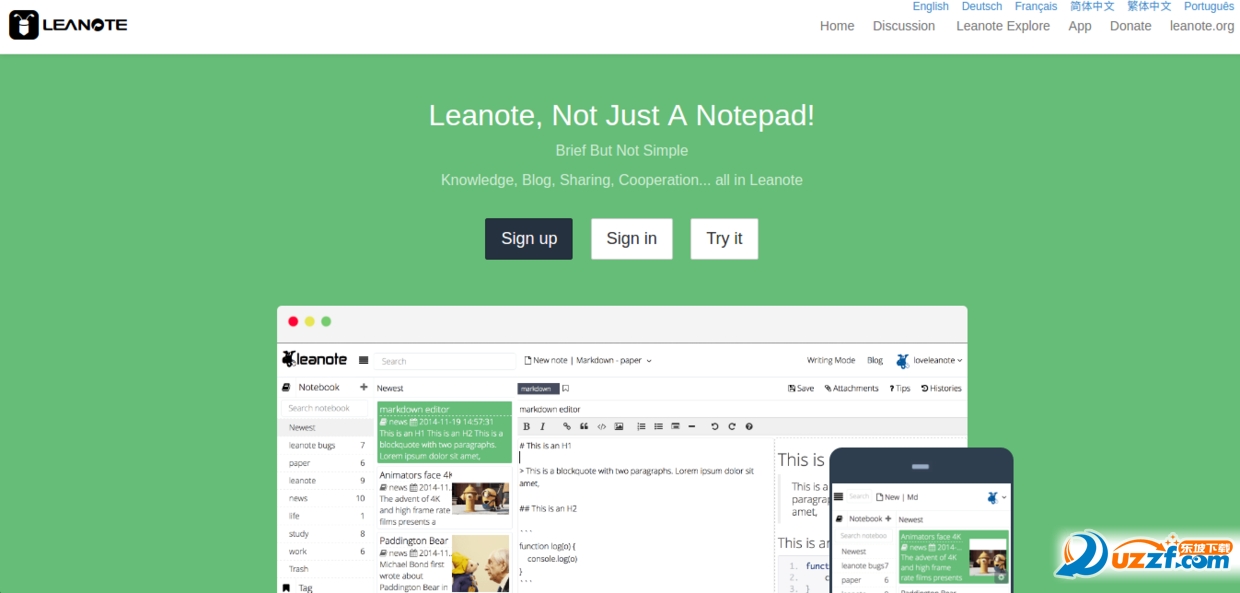
部署成功
蚂蚁笔记云协作功能
实时同步
你和好友共同编辑一个文档,你的任何修改都会实时在好友那显示.并且,你们还可以聊天讨论.
空间
你可以免费拥有无限个空间,也可以创建私有空间,并可以将空间和文档分享给你的好友.
文档树
在这里,文档不是单一的存在,一个空间的所有文档组成了一颗树,这让知识更易管理.
组织(企业)账户
你可以创建多个组织账户,在这个账户下可以管理团队,拥有丰富的权限管理.
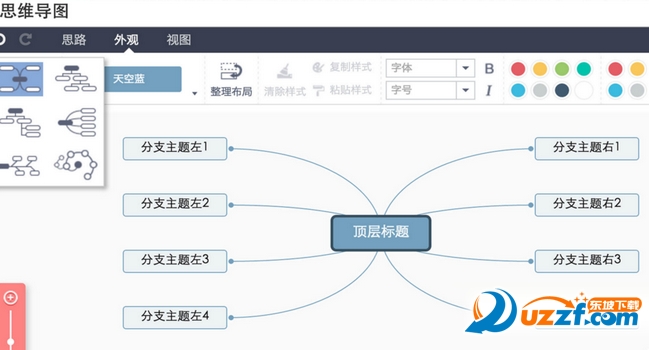
展开
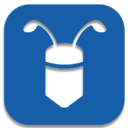

 什么偏门生意好做
什么偏门生意好做 早教中心怎么赚钱
早教中心怎么赚钱 少儿保险到十八岁领钱的是什么保险
少儿保险到十八岁领钱的是什么保险 兼职会计入驻平台
兼职会计入驻平台 什么可以挣钱到qq
什么可以挣钱到qq 1元可提现的手机捕鱼
1元可提现的手机捕鱼 在线项目赚钱网站
在线项目赚钱网站 可以试玩的游戏网站
可以试玩的游戏网站 兼职需要签劳动合同吗
兼职需要签劳动合同吗 下载全民欢乐棋牌
下载全民欢乐棋牌 上班族兼职挣钱项目
上班族兼职挣钱项目 熊猫大胜发棋牌室
熊猫大胜发棋牌室 网赚日赚万元
网赚日赚万元 赚钱如何去夯实基础
赚钱如何去夯实基础 苹果赚钱软件微信提现
苹果赚钱软件微信提现 哪个app写小说能赚钱的
哪个app写小说能赚钱的 可以看新闻有钱赚的App
可以看新闻有钱赚的App 洗衣店挣不挣钱
洗衣店挣不挣钱 可以在家做的工作赚钱
可以在家做的工作赚钱 君成天下送两万充值攻略
君成天下送两万充值攻略